Что делает кнопка Dpi на мышке
Что такое DPI на мышке и как его настроить можно?
Есть ли такое понятие «DPI на мышке»? DPI — это dot per inch. Какие такие точки в мышке? Ведь это для принтера. Итак, что такое DPI на мышке? Это чувствительность? Если да, то можно ли ее (DPI этот) настроить на произвольной мышке? Драйвер там особый или настройка Windows. Заранее спасибо.
 Мария задал(а) этот вопрос 17 февраля 2015
Мария задал(а) этот вопрос 17 февраля 2015
 человек | 8 января 2016, 14:35
человек | 8 января 2016, 14:35
а самом деле, правильнее данный параметр мышки называть CPI (counter per inch). Однако это пресловутое DPI прижилось, поэтому говорить будем так. К чувствительности мышки DPI имеет отношение, точнее он в значительной степени влияет на чувствительность мышки. Это один из двух апарметров, которые определяют итоговую чувствительность, которую ощущает пользователь. DPI (CPI) характеризует сколько минимальных ступеней (counter) изменения положения мышки при движении ее на дюйм фиксирует ее датчик.
Несколько заумно звучит, но сейчас будет понятно. Допустим, у нас мышка с DPI равным 1000. Таким образом, передвигая ее на 1 дюйм (2,5 см) по горизонтали мы сообщаем компьютеру, что надо изменить положение курсора на 1000 «изменений». А вот как интерпретировать эти изменения решается с помощью настроек драйвера.
В простейшем виде эту настройку можно найти в Панель управления — Мышь — Параметры указателя (для Windows 8). Здесь в секции «Перемещение» есть ползунок «Задайте скорость движения указателя». Это тот множитель, который характеризует, сколько пикселей на мониторе будет вмещать в себя одно минимальное «изменение» положения мышки. Если этот множитель имеет значение 1, то за движение на 1 дюйм мыши мы будем иметь движение курсора на 1000 пикселей. Если этот множитель стоит на 0,5, то мы за тот же дюйм движения мыши получим курсор, пробежавший 500 пикселей по монитору.
Таким образом, комбинируя Этот параметр и DPI мыши мы можем добиться комфортного позиционирования курсора. Обратите внимание, что при разных физических размерах монитора и разных разрешениях комфортные множители для работы будут разными. Например, Если у вас монитор с разрешением на 2000 пикселей, то тащить курсор через весь экран с низким значением DPI и низким множителем движения указателя может быть крайне утомительно и неудобно.
Повысить DPI на мышке можно только если она эту функцию поддерживает. На таких мышках, как правило, есть кнопка DPI. Она переключает режимы. Чаще всего, у таких мышей по два варианта DPI, но у отдельных игровых моделей может быть больше. Кнопка нужна для быстрого изменения чувствительности. Например для более точного прицеливания в снайперском режиме шутеров или того же WoT.
 lty | 4 августа 2015, 13:00
lty | 4 августа 2015, 13:00
чувак выше дело говорит
 Greagor | 20 февраля 2015, 13:10
Greagor | 20 февраля 2015, 13:10
На самом деле, правильнее данный параметр мышки называть CPI (counter per inch). Однако это пресловутое DPI прижилось, поэтому говорить будем так. К чувствительности мышки DPI имеет отношение, точнее он в значительной степени влияет на чувствительность мышки. Это один из двух апарметров, которые определяют итоговую чувствительность, которую ощущает пользователь. DPI (CPI) характеризует сколько минимальных ступеней (counter) изменения положения мышки при движении ее на дюйм фиксирует ее датчик.
Несколько заумно звучит, но сейчас будет понятно. Допустим, у нас мышка с DPI равным 1000. Таким образом, передвигая ее на 1 дюйм (2,5 см) по горизонтали мы сообщаем компьютеру, что надо изменить положение курсора на 1000 «изменений». А вот как интерпретировать эти изменения решается с помощью настроек драйвера.
В простейшем виде эту настройку можно найти в Панель управления — Мышь — Параметры указателя (для Windows 8). Здесь в секции «Перемещение» есть ползунок «Задайте скорость движения указателя». Это тот множитель, который характеризует, сколько пикселей на мониторе будет вмещать в себя одно минимальное «изменение» положения мышки. Если этот множитель имеет значение 1, то за движение на 1 дюйм мыши мы будем иметь движение курсора на 1000 пикселей. Если этот множитель стоит на 0,5, то мы за тот же дюйм движения мыши получим курсор, пробежавший 500 пикселей по монитору.
Таким образом, комбинируя Этот параметр и DPI мыши мы можем добиться комфортного позиционирования курсора. Обратите внимание, что при разных физических размерах монитора и разных разрешениях комфортные множители для работы будут разными. Например, Если у вас монитор с разрешением на 2000 пикселей, то тащить курсор через весь экран с низким значением DPI и низким множителем движения указателя может быть крайне утомительно и неудобно.
Повысить DPI на мышке можно только если она эту функцию поддерживает. На таких мышках, как правило, есть кнопка DPI. Она переключает режимы. Чаще всего, у таких мышей по два варианта DPI, но у отдельных игровых моделей может быть больше. Кнопка нужна для быстрого изменения чувствительности. Например для более точного прицеливания в снайперском режиме шутеров или того же WoT.
Все для пользователей X7
Меню сайта
Категории раздела
Форма входа
Игровые мыши:
Статистика

 В статье я расскажу, как в X7 мыши настроить режимы DPI, а также цвет подсветки, который этим режимам соответствуют.
В статье я расскажу, как в X7 мыши настроить режимы DPI, а также цвет подсветки, который этим режимам соответствуют.
Однажды в статье Возможности мышки до и после установки Oscar я уже описывал возможности X7 мышек. Кроме всего прочего, там упоминалась возможность настройки режимов DPI. Сегодня я расскажу об этом более подробно.
Что такое DPI?
Сначала мне бы хотелось прояснить, о чем здесь вообще идет речь. DPI (произносится как ди-пи-ай) — сокращение от английского dots per inch, количество точек на линейный дюйм. В данном случае это количество точек на дюйм, которое может считать данная мышка. Еще этот параметр могут называть чувствительностью или разрешением мыши.
Например, сегодня стандартным DPI считается 800×800. Это значит, что при движении мышки на один дюйм (2,54 см) курсор на мониторе сдвигается на 800 пикселей. У большинства современных мышек DPI колеблется в пределах 1000-1200, у игровых моделей это значение может достигать 5600.
Чем выше DPI, тем быстрее и точнее движется курсор на экране. Однако к высокой чувствительности трудно привыкнуть, к тому же мышки с высоким разрешением чувствительны к пыли и грязи на столе. Считается, что большие значения DPI могут вызвать срывы и подвисания мышки при резких движениях, но лично я с этим не сталкивался и подозреваю, что эти проблемы есть только у более старых или дешевых моделей грызунов.
Настройка DPI
Как я уже неоднократно говорил, в мышках X7 DPI можно настраивать. В большинстве моделей оно может колебаться от 200-400 до 2000-3600. Режимы можно менять «на ходу» специальной кнопкой, которая расположена под колесиком прокрутки. В зависимости от режима, это колесико может светиться разными цветами. Они тоже настраиваются, но об этом речь чуть позже.
Чтобы настроить режимы DPI, нам потребуется специальное ПО Anti-Vibrate Oscar Editor. Где его скачать, я писал в статье Как настроить мышь X7. Установили? Теперь запускаем программу через ярлык на рабочем столе или Пуск -> Все программы -> A4TECH Software -> Anti-Vibrate Oscar Editor -> Anti-Vibrate Oscar Editor.
В окне программы кликаем по кнопке, отвечающей за смену DPI. В моем случае это клавиша под номером 6.
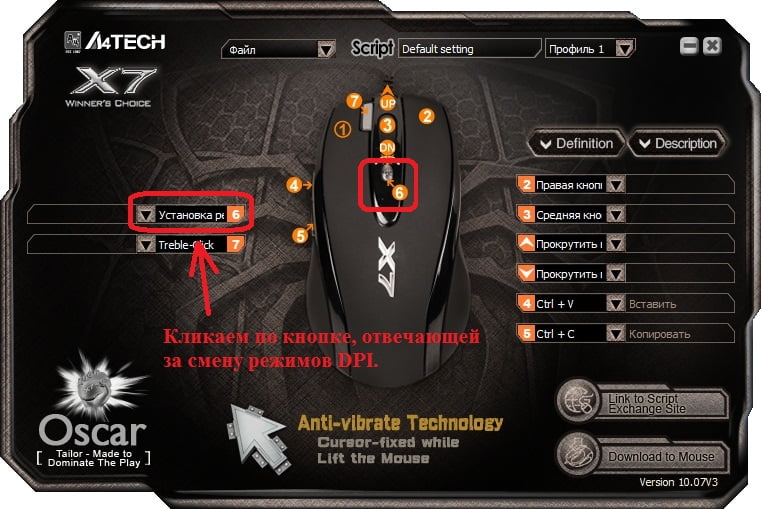
Появляется небольшое окошко. В нем в пункте «Режим памяти DPI» нужно поставить галочку напротив первого пункта:

Теперь режимы DPI можно редактировать. Чтобы отключить какой-либо из них, нужно убрать стоящую рядом галочку. Правда, есть один нюанс: чтобы убрать галочки, нужно начинать с нижних пунктов и затем двигаться вверх.

С помощью выпадающих меню можно задать новое значение DPI. Можно использовать стандартные значения, а можно вводить свои.
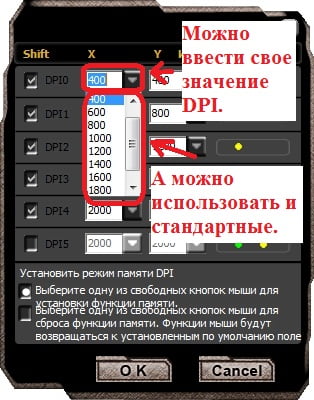
Настройка цвета подсветки
Цвет подсветки X7 мышки можно настроить с помощью этих кнопок:
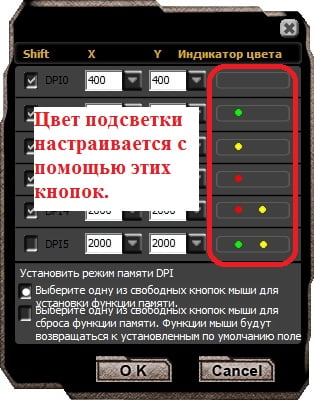
Если по ним кликнуть, открывается очередное меню. Здесь достаточно кликнуть по понравившейся подсветке:

Сохраняем настройки
Чтобы сохранить настройки, достаточно щелкнуть «Ок».
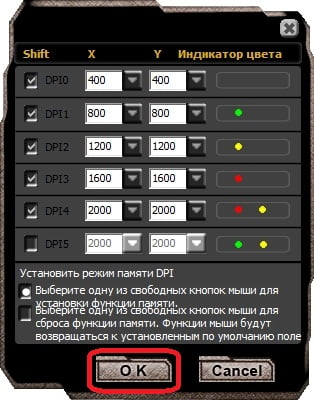
Осталось загрузить новые настройки в память мышки. Для этого в главном меню Oscar Editor щелкаем по «Download to Mouse»:
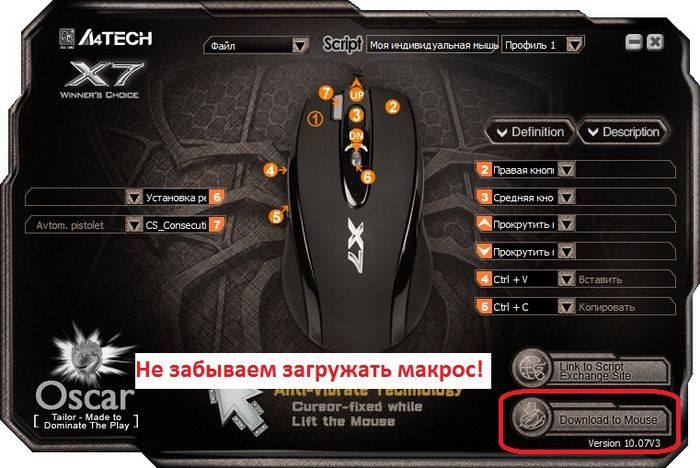
Теперь вы знаете, как настраивается в X7 мыши DPI и цвет подсветки. А если вас интересует, как сделать макросы для X7, то вам стоит заглянуть в раздел Макросы для X7.
Что делает кнопка Dpi на мышке
Забыли пароль? Введите ваш е-мейл адрес. Вы получите письмо на почту со ссылкой для восстановления пароля.
Авторизация
Быстрая регистрация
После регистрации вы можете задавать вопросы и отвечать на них, зарабатывая деньги. Ознакомьтесь с правилами, будем рады видеть вас в числе наших экспертов!
Авторизация
Быстрая регистрация
После регистрации вы можете задавать вопросы и отвечать на них, зарабатывая деньги. Ознакомьтесь с правилами, будем рады видеть вас в числе наших экспертов!
Что такое кнопка dpi на мышке?

DPI с английского «точек на дюйм». Обозначает показатель скорости считывания при смещении указателя. Чем больше значение DPI, тем быстрее будет будет перемещаться курсор при движении мыши.
DPI что это такое на мышке
В данной статье я расскажу что это такое DPI и как его регулировать на мышке. DPI (Dots per inch) или, если правильно – CPI (Counts per inch) – это термин, описывающий количество пикселей, которые курсор проходит при сдвиге мыши (фиксировании сенсором перемещения) на 1 дюйм. Второе определение является более верным по причине того, что оно означает: «сдвигов на», а DPI – «Точек на дюйм», что характерно для описания четкости изображения. Но так как первая аббревиатура пользуется значительно большей популярностью, то в тексте будет использоваться именно она. 
DPI мыши – что это такое и как работает?
Одна из характеристик, которая пишется на упаковке мыши – это DPI. В качестве ее значения, в зависимости от модели устройства, может быть указано – 600, 800, 1600 и выше.
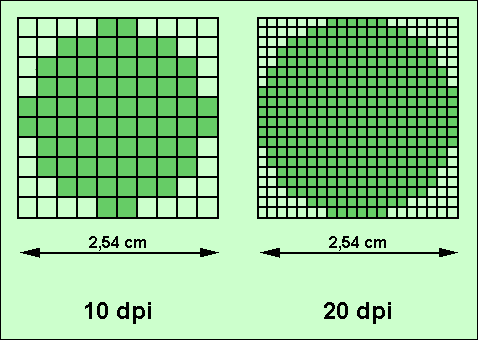
Количество точек при разном значении ДПИ
Чем выше значение DPI, тем наиболее точным является сенсор оптической мыши, отвечающий за фиксирование перемещения. Соответственно при перемещении мыши по поверхности курсор на экране будет более точно и плавно повторять это движение.
Если значение DPI оптического сенсора мыши соответствует, например, 1600, то это означает, что при перемещении на 1 дюйм курсор может сдвинуться на 1600 пикселей. Поэтому чем выше это значение, тем курсор на экране способен быстрее двигаться.
Мышь с каким DPI лучше выбрать?
Выбор мыши обуславливается тем, в каких условиях и как человек будет ее использовать. В первую очередь нужно брать во внимание разрешение экрана, курсором на котором будет управлять мышь. Если дисплей имеет HD матрицу, то хватит устройства с сенсором на 600-800 DPI. Если экран имеет FullHD (или близкое к нему, например 1600 на 900) разрешение, то подойдет мышь с DPI равным 1000. Курсором на QuadHD (2560 на 1500) наиболее удобно управлять посредством устройства с оптическим сенсором на 1600 DPI.

DPI считывание при разных значениях
Теперь разберемся с областью применения. Пользователям, которым нужна высокая точность и плавность (например, геймерам и дизайнерам), нужна мышь с более высоким DPI. Все остальные могут брать себе мышь исходя из разрешения экрана (критерии указаны выше).
Геймеры и дизайнеры, конечно, тоже должны покупать устройства исходя из четкости дисплея, но с некоторыми поправками. Например, для FullHD рекомендуется брать мышь с разрешением сенсора в 1600 DPI. Надеюсь вы поняли что это DPI в компьютерной мышке, теперь поговорим как изменить его значение.
Как изменить значение DPI для оптической мыши?
На некоторых более дорогих устройствах прямо на корпусе имеется переключатель, который позволяет быстро изменять разрешение сенсора. Однако если таковой отсутствует, DPI все равно можно изменить.

Чтобы поменять значение DPI с целью ускорить или замедлить перемещение курсора необходимо зайти в настройки операционной системы.
- В Windows для этого требуется открыть «Панель управления», зайти в категорию «Оборудование и звук» и выбрать пункт «Мышь».
- В открывшемся окне следует перейти на вкладку «Параметры указателя».
- Там найти пункт «Перемещение» и в подпункте «Задайте скорость перемещения указателя» переместить ползунок в определенное место: право – быстрее, лево – медленнее.
- Клик по «применить», после чего можно проверять скорость перемещения указателя.
- Если она не устраивает, то придется повторить описанную процедуру еще раз.
Нужно понимать, что если значение это DPI, установленное программно, будет выше аппаратных возможностей сенсора, курсор начнет передвигаться с рывками. Это, как правило, не критично для обычных пользователей, но может доставлять неприятности геймерам и дизайнерам. Если информации в статье вам оказалось мало я советую посмотреть видео ниже, в котором подробно описано что это такое показатель DPI.
ЧТО ТАКОЕ DPI МЫШИ И СКОЛЬКО ЕГО НУЖНО

Шел 2018 год. На рынке появляются новые и новые навороченные модели мышек с умопомрачительными DPI 3200, 6400, 12800 и выше. Однако больше, не значит лучше. Какой показатель лучше, сколько должен быть, на что влияет — поговорим в этой статье.
DPI (dots per inch) дословно переводится как количество точек на дюйм, и означает насколько много точек может считать сенсор мыши с поверхности. Но количество считываемых точек с поверхности и точность позиционирования мышки — вещи слабо зависимые друг от друга. Несмотря на изменения в DPI, сенсор у мыши один, его качество и характеристики не меняются.
Дело обстоит как с зеркальными фотоаппаратами:
- Слишком высокие значения приводят к появлению «шумов» в считываемом изображении (вспомните, как много на ночных фотографиях шумовых пикселей)
- Слишком низкие значения приводят к недостаточной освещенности считываемого изображения (днем на фото можно пренебрегать, но ночью вы ничего не увидите на фото, шумов тоже не будет)
Наиболее оптимальный вариант, это базовое, оптическое разрешение мышки. У современных офисных и игровых мышек базовое значение 400 или 800. Хороший и качественный современный сенсор мыши (например, PMW3366) способен считывать пиксели один к одному при 800, хотя некоторые модели могут считывать и при 400. Какое из них лучше? Спорить можно бесконечно, но 400 и 800 являются определенно лучшими для мышки, чем 100, 200, 1600 или выше.

ОПТИЧЕСКОЕ И ЦИФРОВОЕ РАЗРЕШЕНИЕ МЫШИ
Если оптическое разрешение мыши неизменно (стоит линза, её свойства остаются неизменны), то цифровое можно изменять налету.
Мышь считывает движение по коврику через линзу. Коврик для мыши (черного цвета) на самом деле состоит из белых, серых и черных цветов (не верите – взгляните через микроскоп:). При перемещении мышка реагирует на изменения цвета пикселей. Если мышь считывает смещение на один пиксель, то поменяв DPI на более высокое, сенсор дорисует пиксели. Чем выше разрешение мышки, тем больше пикселей он дорисует — это лишь ускорит движение мыши, а вот точность позиционирования упадет. Это ещё один камень в огород нестандартным DPI. Единственный плюс высокого DPI мыши проявляется лишь на высоких разрешениях мониторов и телевизоров — 2560×1440, 3840×2160, 5K и выше.





